ایک IT ماہر کے طور پر، میں ہمیشہ اپنے آن لائن ڈیٹا کی حفاظت کے لیے بہترین اور محفوظ ترین طریقے تلاش کرتا ہوں۔ یہی وجہ ہے کہ میں پی ڈی ایف فائلوں کو پاس ورڈ کی حفاظت کے بارے میں اس مضمون میں دلچسپی رکھتا تھا۔ وہاں بہت سارے بہترین مفت اختیارات موجود ہیں جو آپ کے پی ڈی ایف کو محفوظ اور محفوظ رکھنے میں آپ کی مدد کر سکتے ہیں۔ میں پی ڈی ایف انکرپشن ٹولز جیسے PDFelement اور PDF Protector کو چیک کرنے کی سفارش کروں گا۔ یہ دونوں ٹولز متعدد خصوصیات پیش کرتے ہیں جو آپ کے پی ڈی ایف کی حفاظت میں آپ کی مدد کر سکتے ہیں۔ مثال کے طور پر، آپ اپنے پی ڈی ایف کے لیے پاس ورڈ سیٹ کر سکتے ہیں تاکہ صرف مجاز صارفین ہی ان تک رسائی حاصل کر سکیں۔ آپ اپنے پی ڈی ایف کو بھی انکرپٹ کر سکتے ہیں تاکہ انہیں صرف ایک مخصوص پاس ورڈ سے کھولا جا سکے۔ پی ڈی ایف ایلیمنٹ اور پی ڈی ایف پروٹیکٹر دونوں آپ کے پی ڈی ایف کی حفاظت کے پاس ورڈ کے لیے بہترین اختیارات ہیں۔ تاہم، میں PDFelement کی سفارش کروں گا کیونکہ یہ زیادہ خصوصیات پیش کرتا ہے اور زیادہ صارف دوست ہے۔ اگر آپ اپنے پی ڈی ایف کی حفاظت کے لیے ایک بہترین طریقہ تلاش کر رہے ہیں، تو میں یقینی طور پر پی ڈی ایف ایلیمنٹ کی سفارش کروں گا۔
اگر آپ چاہیں پاس ورڈ کی حفاظت PDF آن لائن پر ونڈوز 11/10 کمپیوٹر، تو یہ پوسٹ کام آئے گی۔ اس پوسٹ میں کئی مفت آن لائن ٹولز شامل ہیں جو آپ کو اپنے پی ڈی ایف دستاویزات میں پاس ورڈ شامل کرنے کی اجازت دیتے ہیں۔ کچھ مفت PDF تحفظ سافٹ ویئر ہیں؛ آن لائن ٹولز تلاش کرنے والوں کے لیے، اس پوسٹ میں بیان کردہ اختیارات کافی مددگار ثابت ہوں گے۔ ان میں سے کچھ ٹولز بھی اجازت دیتے ہیں۔ پی ڈی ایف کی اجازتیں سیٹ کریں۔ جو پی ڈی ایف کاپی، پرنٹنگ وغیرہ کو روکنے میں مدد کرتا ہے۔

مفت ٹولز کے ساتھ پی ڈی ایف فائل کو آن لائن پاس ورڈ پروٹیکٹ کریں۔
ونڈوز 11/10 کمپیوٹر پر پی ڈی ایف آن لائن پاس ورڈ کی حفاظت کے لیے، آپ درج ذیل ٹولز استعمال کر سکتے ہیں:
- iLovePDF
- PDF2GO
- چھوٹی پی ڈی ایف
- ملاقات
- آن لائن 2 پی ڈی ایف۔
1] iLovePDF
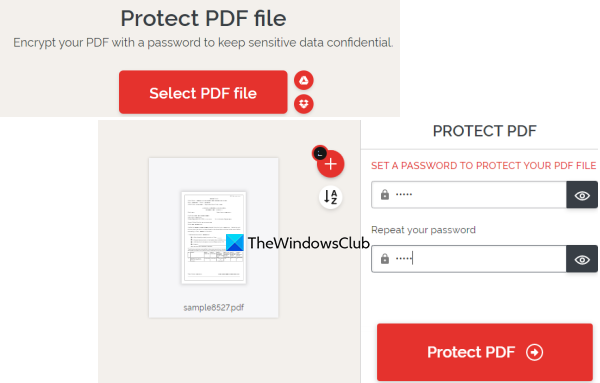
iLovePDF پی ڈی ایف دستاویزات پر دستخط کرنے، پی ڈی ایف میں ترمیم کرنے، پی ڈی ایف کو پی ڈی ایف/اے میں تبدیل کرنے، ایکسل، ورڈ، پی ڈی ایف صفحات کو دوبارہ ترتیب دینے یا دوبارہ ترتیب دینے، اور بہت کچھ کرنے کے لیے مختلف پی ڈی ایف ٹولز لاتا ہے۔ ان آلات میں شامل ہیں۔ پی ڈی ایف کی حفاظت کریں۔ ایک ٹول بھی ہے جسے آپ پاس ورڈ کے ساتھ پی ڈی ایف فائل کو انکرپٹ کرنے کے لیے استعمال کر سکتے ہیں۔
onedrive اپ لوڈ کی رفتار
اس پی ڈی ایف پروٹیکشن ٹول کا استعمال بہت آسان ہے۔ ایک بار جب آپ اس کے ہوم پیج پر پہنچ جائیں تو استعمال کریں۔ پی ڈی ایف فائل کو منتخب کریں۔ اپنے Windows 11/10 کمپیوٹر، Google Drive یا Dropbox سے ان پٹ فائلیں (زیادہ سے زیادہ 2) شامل کرنے کے لیے بٹن۔ فائل کا سائز زیادہ نہیں ہونا چاہیے۔ 100 MB .
پی ڈی ایف شامل کرنے کے بعد، یہ خود بخود اس پی ڈی ایف کو اپ لوڈ کرے گا اور پاس ورڈ فیلڈ فراہم کرے گا۔ اپنا پاس ورڈ درج کریں اور تصدیق کریں اور بٹن پر کلک کریں۔ پی ڈی ایف کی حفاظت کریں۔ بٹن آخر میں، آپ پاس ورڈ سے محفوظ پی ڈی ایف فائل ڈاؤن لوڈ کر سکتے ہیں۔
2] PDF2GO
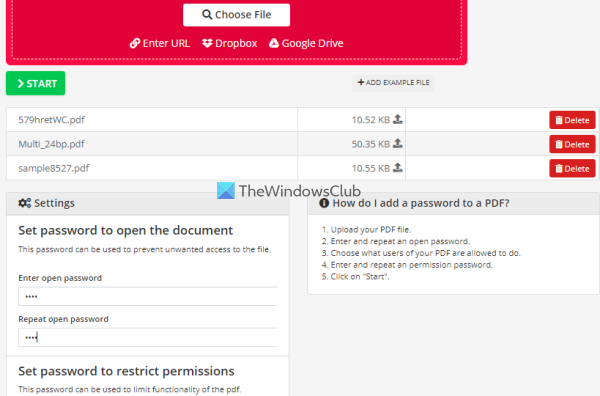
PDF2GO بھی ایک بہت مفید فراہم کرتا ہے۔ پی ڈی ایف کی حفاظت کریں۔ ایک ٹول جسے آپ پی ڈی ایف فائلوں کو انکرپٹ اور پاس ورڈ سے محفوظ رکھنے کی کوشش کر سکتے ہیں۔ مفت بنیادی منصوبہ آپ کو کارروائی کرنے کی اجازت دیتا ہے۔ 5 پی ڈی ایف ایک وقت میں، اور ایک یا زیادہ فائلوں کے لیے سائز کی حد ہے۔ 100 MB .
اس ٹول کی ایک اور اہم خصوصیت یہ ہے کہ اوپننگ پاس ورڈ سیٹ کرنے کے ساتھ ساتھ آپ انسٹالیشن پاس ورڈ بھی شامل کر سکتے ہیں۔ مہر , تبدیلی ، اور کاپی کی اجازت پی ڈی ایف میں
اس ٹول کو استعمال کرنے کے لیے اس کا ہوم پیج اس کے ساتھ کھولیں۔ pdf2go.com . اپنے سسٹم، ڈراپ باکس یا گوگل ڈرائیو اکاؤنٹ سے وہاں پی ڈی ایف فائلیں شامل کریں۔ آپ آن لائن پی ڈی ایف فائل کو اس کے URL کے ذریعے بھی شامل کر سکتے ہیں۔ پی ڈی ایف شامل کرنے کے بعد، ابتدائی پاس ورڈ درج کرنے کے لیے دستیاب فیلڈز اور آپشنز کو استعمال کرنے کے لیے صفحہ کو نیچے سکرول کریں، پی ڈی ایف پابندیاں منتخب کریں، پی ڈی ایف کو راسٹرائز کریں۔ پی ڈی ایف پابندی کا پاس ورڈ درج کریں، وغیرہ۔
جب سب کچھ تیار ہو جائے تو بٹن دبائیں۔ شروع کریں بٹن دبائیں اور تبادلوں کا انتظار کریں۔ آخر میں، آپ تمام پی ڈی ایفز زپ آرکائیو میں ڈاؤن لوڈ کر سکتے ہیں یا انہیں دستی طور پر اپ لوڈ کر سکتے ہیں۔ اس کے علاوہ، آپ آؤٹ پٹ پی ڈی ایف فائلوں کو ڈراپ باکس اور گوگل ڈرائیو پر بھی اپ لوڈ کر سکتے ہیں۔
منسلک: LibreOffice کے ساتھ اپنے پی ڈی ایف دستاویزات کو پاس ورڈ کیسے محفوظ اور محفوظ کریں۔
3] چھوٹی پی ڈی ایف
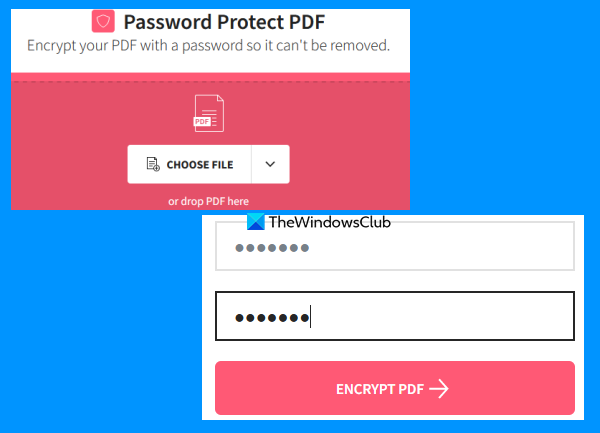
سمال پی ڈی ایف ویب سائٹ پی ڈی ایف فائلوں کا مجموعہ ہے جو فراہم کرتی ہے۔ 20+ پی ڈی ایف ٹولز۔ ان ٹولز کا استعمال کرتے ہوئے، آپ پی ڈی ایف میں صفحہ نمبر شامل کر سکتے ہیں، پی ڈی ایف دستاویزات کو تقسیم اور ضم کر سکتے ہیں، پی ڈی ایف کو گھما سکتے ہیں، پی ڈی ایف کو کمپریس کر سکتے ہیں، اور بہت کچھ۔ ہر انفرادی مقصد کے لیے، ایک الگ ٹول ہے۔ اے پی ڈی ایف کی حفاظت کریں۔ ٹول بھی موجود ہے جو کہ بہت اچھا ہے۔
یہ ٹول آپ کو پی ڈی ایف دستاویز کو 128 بٹ AES انکرپشن کے ساتھ پاس ورڈ کے ساتھ انکرپٹ کرنے کی اجازت دیتا ہے۔ آپ زیادہ سے زیادہ اپ لوڈ کر سکتے ہیں۔ 100 MB پی ڈی ایف کھولنے کے لیے پاس ورڈ شامل کرنے کے لیے پی ڈی ایف۔ مفت ورژن بہت اچھا کام کرتا ہے، لیکن سب سے بڑی حد ہے۔ صرف ایک پی ڈی ایف ایک دن میں عملدرآمد کیا جا سکتا ہے. اگر یہ آپ کو پریشان نہیں کرتا ہے، تو آپ اسے آزما سکتے ہیں۔
اس پی ڈی ایف پروٹیکشن ٹول کو استعمال کرنے کے لیے اسے اس سے کھولیں۔ smallpdf.com . اس کے ہوم پیج پر، آپ یا تو اپنے کمپیوٹر سے پی ڈی ایف دستاویز کو گھسیٹ کر چھوڑ سکتے ہیں یا اسے استعمال کر کے شامل کر سکتے ہیں۔ ایک فائل منتخب کریں۔ بٹن آپ اپنے آن لائن اسٹوریج سے پی ڈی ایف شامل کرنے کے لیے اپنے ڈراپ باکس اکاؤنٹ یا گوگل ڈرائیو اکاؤنٹ میں بھی سائن ان کر سکتے ہیں۔
پی ڈی ایف فائل ڈاؤن لوڈ کرنے کے بعد پاس ورڈ درج کریں اور پھر دوبارہ کوشش کریں۔ آخر میں بٹن پر کلک کریں۔ پی ڈی ایف کو انکرپٹ کریں۔ بٹن تبدیلی کا انتظار کریں اور پھر آپ نتیجہ ڈاؤن لوڈ کر سکتے ہیں۔
پاور شیل اسکرپٹس تخلیق کرنا
4] ملاقات
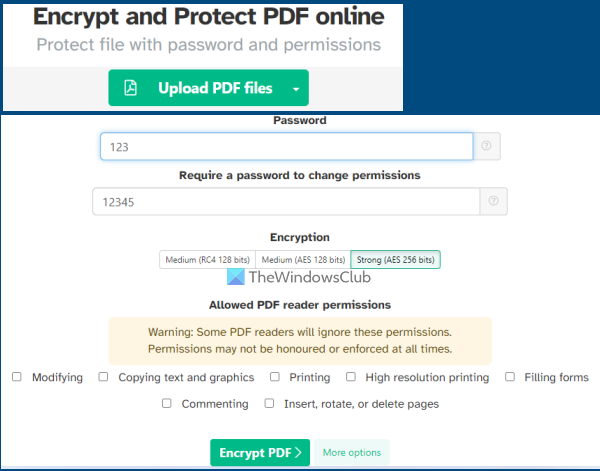
Sejda سروس بھی ایک PDF پیکیج ہے جسے آپ استعمال کر سکتے ہیں۔ پی ڈی ایف میں بیٹس نمبر شامل کریں۔ پی ڈی ایف ڈاؤن لوڈ کریں، پی ڈی ایف میں واٹر مارک شامل کریں، پی ڈی ایف کو منظم کریں، ترمیم کریں، پی ڈی ایف سے صفحات نکالیں اور بہت کچھ۔ 40+ بشمول استعمال کے لیے دستیاب اوزار پی ڈی ایف پاس ورڈ کی حفاظت ٹول اس کے مفت منصوبے کی حدود ہیں، لیکن یہ زیادہ تر معاملات میں کافی ہوگا۔ آپ اس کا مفت پلان زیادہ سے زیادہ شامل کرنے کے لیے استعمال کر سکتے ہیں۔ 50 MB پی ڈی ایف (یا 200 صفحات تک پی ڈی ایف) اور عملدرآمد کریں۔ 3 کام وقت کے ذریعے.
یہ پی ڈی ایف پاس ورڈ پروٹیکٹ ٹول آپ کو اپنے پی ڈی ایف کو انکرپٹ کرنے کی اجازت دیتا ہے۔ AES 128 بٹ , AES 256 بٹ ، یا RC4 124 صفحات خفیہ کاری اس کے علاوہ، آپ یہ بھی ترتیب دے سکتے ہیں کہ پی ڈی ایف کے لیے کیا اجازت دی جائے گی۔ مثال کے طور پر، آپ فعال/غیر فعال کر سکتے ہیں۔ تبدیلی , اعلی قرارداد پرنٹنگ , تبصرہ , متن کی اجازت کاپی کریں۔ وغیرہ
اگر آپ اس ٹول کو استعمال کرنا چاہتے ہیں تو اس کا ہوم پیج کھولیں۔ sejda.com . اس کے بعد، اپنے کمپیوٹر، OneDrive، Google Drive، یا Dropbox سے پی ڈی ایف اپ لوڈ کریں۔ اب کھولنے کے لیے پاس ورڈ درج کریں اور پھر پھیلائیں۔ مزید زرائے پی ڈی ایف کی اجازتوں کو محدود کرنے کے لیے سیکشن۔ آخر میں کلک کریں۔ پی ڈی ایف کو خفیہ کریں۔ فائل اور پھر آپ آؤٹ پٹ حاصل کرسکتے ہیں۔
یہ بھی پڑھیں: ونڈوز 11/10 میں دستاویزات، فائلز، فولڈرز وغیرہ کو پاس ورڈ سے کیسے محفوظ کیا جائے۔
5] آن لائن 2 پی ڈی ایف

Online2PDF اس فہرست کے بہترین ٹولز میں سے ایک ہے۔ اس کے فیچرز کافی اچھے ہیں۔ اس کے مفت پلان کا استعمال کرتے ہوئے، آپ اسے استعمال کر سکتے ہیں۔ پاس ورڈ ایک ہی وقت میں 20 پی ڈی ایف فائلوں کی حفاظت کرتا ہے۔ . لیکن ایک پی ڈی ایف فائل کے لیے زیادہ سے زیادہ سائز کی اجازت ہے۔ 100 MB اور 150 MB تمام ان پٹ فائلوں کے لیے ایک ساتھ۔
یہ آپ کو ان پی ڈی ایف فائلوں کو شامل کرنے کی بھی اجازت دیتا ہے جو پہلے سے ہی ایک اوپننگ پاس ورڈ کے ساتھ محفوظ ہیں۔ ایسی PDFs کو شامل کرنے کا فائدہ یہ ہے کہ آپ ان کے پاس ورڈ تبدیل کر سکیں گے اور ان PDFs کے لیے نئی اجازتیں سیٹ کر سکیں گے۔ لیکن اس کے لیے آپ کو اصل پاس ورڈ جاننا ہوگا۔ ہر پی ڈی ایف فائل کے لیے، آپ کر سکتے ہیں۔ پرنٹ لاک , تبدیلی ، اور نقل کرنا دیئے گئے اختیارات کو منتخب کرکے۔ اس کے علاوہ، یہ ٹول آپ کو ایک وزرڈ استعمال کرنے کی اجازت دیتا ہے جو آپ کو PDF صفحات کو منتخب کرنے، دوبارہ ترتیب دینے اور گھمانے میں مدد کرتا ہے اس سے پہلے کہ آپ PDF آؤٹ پٹ فائلیں بنانے کے لیے ان پر کارروائی کر سکیں۔
اس ٹول کے ساتھ پی ڈی ایف فائلوں کی حفاظت کے لیے، ٹول کے ہوم پیج کو کھولیں۔ online2pdf.com . پر کلک کریں فائلیں منتخب کریں۔ اپنے ونڈوز 11/10 کمپیوٹر سے پی ڈی ایف دستاویزات شامل کرنے کے لیے بٹن۔ جب ان پٹ فائلز شامل ہو جائیں تو وزرڈ بٹن استعمال کریں اور اوپننگ پاس ورڈ درج کریں (اگر کوئی پہلے سے سیٹ ہے) یا ان اختیارات کو چھوڑ دیں۔
اس ٹول کے وسط میں، منتخب کریں۔ آؤٹ پٹ موڈ کو فائلوں کو الگ سے تبدیل کریں۔ تاکہ آپ ہر ان پٹ پی ڈی ایف فائل کے لیے علیحدہ پی ڈی ایف حاصل کر سکیں۔ بصورت دیگر، یہ ان تمام پی ڈی ایف کو ضم کر دے گا اور ایک آؤٹ پٹ تیار کرے گا۔ اب ٹول کے نیچے جائیں جہاں آپ سیکیورٹی آپشن سیٹ کر سکتے ہیں بشمول کاپی لاک، کھولنے کے لیے پاس ورڈ بنانا، لاک تبدیل کرنا وغیرہ۔
جب تمام پیرامیٹرز سیٹ ہو جائیں، بٹن پر کلک کریں۔ تبدیل کریں بٹن جب یہ عمل مکمل ہو جائے گا، تو یہ آپ کے کمپیوٹر کے فولڈر میں پاس ورڈ سے محفوظ پی ڈی ایف فائلوں کو محفوظ کرنے کے لیے خود بخود ایک ونڈو کھول دے گا۔
میں پی ڈی ایف فائل کو مفت میں پاس ورڈ کیسے محفوظ رکھ سکتا ہوں؟
ایسے کئی اختیارات ہیں جن کا استعمال آپ پی ڈی ایف فائل کو مفت میں پاس ورڈ محفوظ کرنے کے لیے کر سکتے ہیں۔ مثال کے طور پر، آپ پی ڈی ایف کی حفاظت کے لیے مائیکروسافٹ ورڈ کو انکرپٹ اور پاس ورڈ استعمال کر سکتے ہیں۔ اس کے علاوہ، آپ پی ڈی ایف فائل میں پاس ورڈ شامل کرنے کے لیے مفت سافٹ ویئر یا آن لائن ٹولز بھی آزما سکتے ہیں۔ اس پوسٹ میں، ہم نے چند اچھے مفت آن لائن پی ڈی ایف پاس ورڈ پروٹیکشن ٹولز کی ایک فہرست بنائی ہے جن کی آپ کو کوشش کرنی چاہیے۔
کیا آپ مفت ایڈوب ریڈر کے ساتھ پاس ورڈ کی حفاظت کر سکتے ہیں؟
بدقسمتی سے، پی ڈی ایف دستاویزات میں پاس ورڈ شامل کرنا مفت ٹول ایڈوب ایکروبیٹ ریڈر ڈی سی کے ساتھ ممکن نہیں ہے۔ یہ ایک ادا شدہ خصوصیت ہے جو Adobe Acrobat Pro میں دستیاب ہے۔ لیکن آپ دیگر ایپلی کیشنز جیسے MS Word یا LibreOffice، یا مفت سافٹ ویئر آزما سکتے ہیں جو آپ کو PDF دستاویز کی حفاظت کرنے کی اجازت دیتا ہے۔ یا، اگر آپ کے پاس 100MB تک کی پی ڈی ایف فائل ہے، تو آپ اس مقصد کے لیے کچھ آن لائن ٹولز آزما سکتے ہیں۔ اوپر اس پوسٹ کو دیکھیں جس میں پی ڈی ایف دستاویزات کو پاس ورڈ سے محفوظ رکھنے کے لیے کچھ بہترین مفت آن لائن ٹولز شامل ہیں۔
مزید پڑھ: مفت سافٹ ویئر یا آن لائن ٹولز کے ساتھ پی ڈی ایف پابندیاں ہٹا دیں۔ .















